轻松一招,教你开机进入U盘启动模式(告别繁琐步骤,快速进入U盘启动模式的窍门)
每当我们需要重新安装操作系统、修复系统故障或者进行其他系统相关操作时,进入U盘启动模式是必不可少的一步。然而,对于许多人来说,找到并进入这个模式可能是一件困难而繁琐的事情。本文将为您介绍一种简便的方法,只需一招,即可轻松进入U盘启动模式。

1.准备U盘启动文件
在开始之前,首先需要确保你已经拥有一个正确配置的U盘启动文件。这可以通过下载官方的操作系统安装文件,或者使用第三方工具来制作一个可启动的U盘。
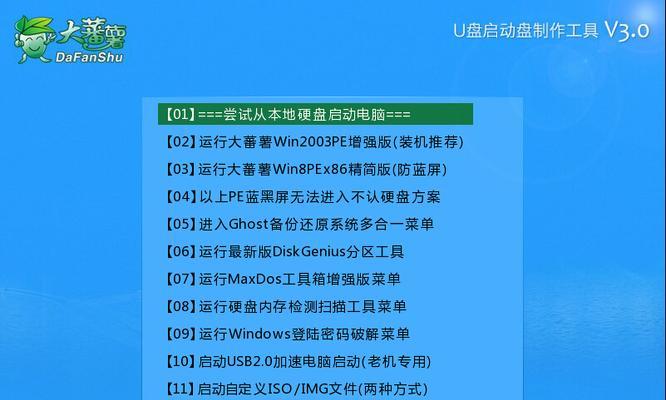
2.关机并插入U盘
在进入U盘启动模式之前,务必关闭计算机。在计算机处于关闭状态下,将预先准备好的U盘插入计算机的USB接口。
3.开机并进入BIOS设置
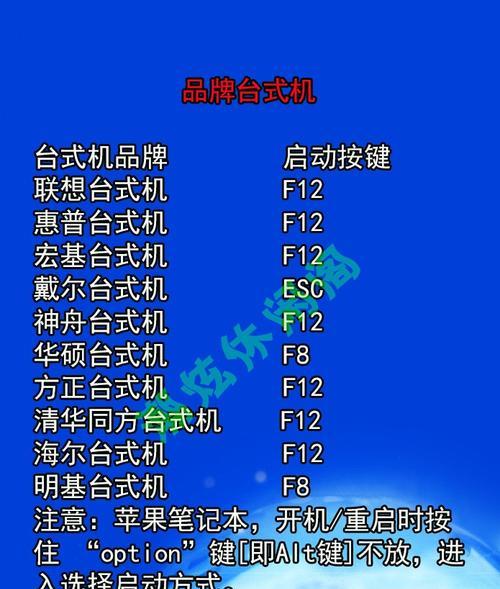
按下电源按钮开机后,迅速按下主板制造商指定的按键(通常是F2、F8、Del等)进入计算机的BIOS设置界面。
4.寻找引导顺序选项
在BIOS设置界面中,使用键盘上下左右键来导航,找到"Boot"或者"引导顺序"选项。
5.设置U盘为启动设备
进入"Boot"或"引导顺序"选项后,使用键盘选择U盘作为启动设备。通常可以通过将其移动到列表中的首位或者选择特定的选项来实现。
6.保存并退出
设置完毕后,按下相应的按键(通常是F10)保存设置并退出BIOS界面。
7.开机进入U盘启动模式
现在,重新启动计算机。在重启过程中,计算机将自动识别U盘作为启动设备,并进入U盘启动模式。
8.选择启动方式
一旦进入U盘启动模式,您将看到一系列启动选项。根据您的需求选择相应的启动方式,如安装操作系统、修复系统故障等。
9.操作系统安装
如果您希望安装操作系统,选择相应的选项并按照指示进行操作。通常会要求您提供安装介质,这时候插入相应的光盘或者U盘即可。
10.系统故障修复
如果您需要修复系统故障,选择相应的选项并按照指示进行操作。可能需要运行一些诊断工具或者修复命令来解决问题。
11.数据备份与恢复
在某些情况下,您可能希望备份或恢复重要数据。在U盘启动模式下,您可以使用相应的工具进行数据备份或恢复操作。
12.其他高级操作
U盘启动模式还提供了一些高级操作,如硬盘分区、磁盘格式化、密码重置等。根据需要选择相应的选项,并按照指示进行操作。
13.完成操作后重启
当您完成所需的操作后,重新启动计算机。这时候,您可以选择从硬盘启动,并将计算机恢复到正常的使用状态。
14.拔出U盘
在计算机完全启动之后,不再需要U盘启动文件,您可以安全地拔出U盘,以便下次使用。
15.轻松进入U盘启动模式
通过按照以上简单步骤操作,您将能够轻松进入U盘启动模式,从而进行各种系统相关操作。这一招不仅能够帮助您节省时间,还能够避免繁琐的设置步骤,使您的操作更加高效。记住这个窍门,让U盘启动模式成为您处理系统问题的得力助手。
标签: 盘启动模式
相关文章

最新评论